Sau một thời gian tìm hiểu, cuối cùng mình cũng đã tìm được cách siêu đơn giản để thêm
font VNI (và bất kì font nào anh em muốn) vào iPad, iPhone mà không cần phải jailbreak máy gì cả. Tất cả những gì chúng ta cần là ứng dụng AnyFont mua với giá 2$ (40 nghìn). App này sẽ lấy font mà anh em cần xài và chén nó vào một hệ thống gọi là "Font Book" của hệ điều hành iOS. Nhờ vậy mà bất kì ứng dụng này có truy cập xuống Font Book đều có thể xài font mà anh em mới add, trong đó tất cả là có cả bộ Microsoft Office và Apple iWork rồi.Thật tuyệt vời, vậy là giờ anh em có thể thoải mái đọc tài liệu cũ trên iPad, iPhone mà không còn vấn đề gì khó khăn nữa rồi.
Lưu ý: font VNI xài bảng mã VNI Windows, trong khi bộ gõ của iOS lại dùng bảng mã Unicode nên anh em sẽ KHÔNG thể gõ được, chữ nó ra tùm lum hết. Font VNI add vào iOS chỉ dùng để đọc mà thôi. Thêm thông tin cho anh em là hiện tại nhiều cơ quan nhà nước, ví dụ như Bộ giáo dục, cũng đã bắt buộc mọi văn bản phải được viết bằng font Unicode chứ không được xài VNI nữa.
Hướng dẫn add font VNI vào iOS:
Lưu ý: font VNI xài bảng mã VNI Windows, trong khi bộ gõ của iOS lại dùng bảng mã Unicode nên anh em sẽ KHÔNG thể gõ được, chữ nó ra tùm lum hết. Font VNI add vào iOS chỉ dùng để đọc mà thôi. Thêm thông tin cho anh em là hiện tại nhiều cơ quan nhà nước, ví dụ như Bộ giáo dục, cũng đã bắt buộc mọi văn bản phải được viết bằng font Unicode chứ không được xài VNI nữa.
Hướng dẫn add font VNI vào iOS:
- Tải về ứng dụng AnyFont giá 2$ trên App Store
- Để tải font lên máy iOS, bạn có 2 cách:
- Cách 1: copy thủ công file .ttf, .otf hoặc .ttc từ máy tính (thông qua iTunes, làm giống như chép file vào app như bình thường). Tải các file font VNI ở đây.
- Cách 2: lên mạng tìm font rồi mở bằng Safari trên iOS, cách này thì khỏi xài máy tính. Mình hay dùng web http://font.vn để tìm và tải font. Ở cách 2, sau khi Safari tải xong font, bấm nút "Open With...", chọn mở bằng Anyfont
Font.vn - download, font tieng viet, font full download, tải font vni full, font unicode, font vni, full font, font việt nam - Font Việt cho người Việt
Font.vn - download, Download font, tải full bộ font miễn phí, Tải font unicode, font tiếng việt, font vni miễn phí - Font Việt cho người Việtfont.vn
- Đến bước này thì cách 1 và cách 2 đều sẽ làm như nhau, đó là khi bạn mở ứng dụng AnyFont lên, bạn sẽ thấy một danh sách các font bạn muốn cài đặt. Chọn vào những font đó, sau đó nhấn vào biểu tượng Aa to chính giữa để tiến hành cài đặt.

- iOS sẽ tạo ra một file cấu hình, khi được hỏi là có chấp nhận cài file cấu hình này không, bạn chọn "Install" để tiến hành

- Sau đó font đã được cài đặt. Tắt hết các app Office hay iWork đi, mở lại là sẽ thấy font mới cài của bạn.

Cập nhật tin tức công nghệ mới nhất tại fanpage Công nghệ & Cuộc sống
Nguồn tin: tinhte.vn






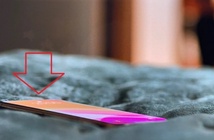
Tham gia bình luận